DHT12 — это улучшенная версия датчика температуры и влажности DHT11 с интерфейсом I2C/TWI. Более подробное описание этого модуля можете найти на странице DHT12 — I2C датчик влажности и температуры. А в этом посте мы подключим по I2C датчик DHT12 к Arduino, установим необходимую библиотеку и будем выводить значения в последовательный порт компьютера и на дисплей LCD1602 используя I2C модуль — PCF8574.
Установка библиотеки DHT12
Для работы с датчиком я использую библиотеку DHT12.zip. Библиотеку можно установить из самой среды следующим образом:
- В Arduino IDE открываем менеджер библиотек: Скетч->Подключить библиотеку->Добавить .ZIP библиотеку…
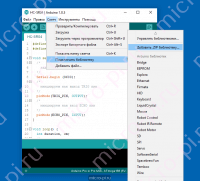
- Выбираем .ZIP архив (DHT12.zip) и кликаем Open/Открыть.
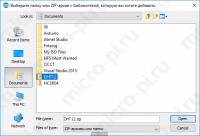
- Библиотека установлена.
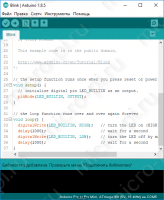
Ещё можно распаковать архив и добавить в папку «libraries» в папке с Arduino IDE. Не забывайте перезагрузить среду, если на момент добавления Arduino IDE была открыта.
Описание методов библиотеки DHT12.zip
begin(uint8_t, uint8_t)
Инициализация DHT12 на ESP8266
void begin(uint8_t sda, uint8_t scl);
begin()
Инициализация DHT12
void begin();
read()
Читает, преобразовывает и сохраняет данные с DHT12. Возвращает статус DHT12_OK, если всё прошло нормально или DHT12_ERROR_CHECKSUM, DHT12_ERROR_CONNECT, DHT12_MISSING_BYTES в случае ошибки.
int8_t read();
getHumidity()
Возвращает относительную влажность. Данные обновляются при вызове метода read().
float getHumidity();
getTemperature()
Возвращает температуру. Данные обновляются при вызове метода read().
float getTemperature();
Схема подключения DHT12 к Arduino
Подключается датчик температуры и влажности DHT12 к Arduino достаточно просто. Схема подключения показана на рисунке.
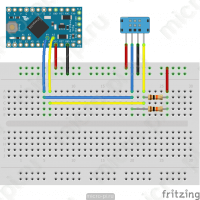 Не нужно забывать про подтягивающие резисторы на 10кОм на линии SDA и SCL.
Не нужно забывать про подтягивающие резисторы на 10кОм на линии SDA и SCL.
| Arduino | DHT12 |
|---|---|
| VCC | VCC |
| A4 | SDA |
| GND | GND |
| A5 | SCL |
Пример скетча
В приведенном ниже скетче мы будем измерять и отсылать данные о состоянии температуры и влажности на компьютер через последовательный порт.
/*
Добавляем необходимые библиотеки
*/
#include <DHT12.h>
/*
Создаём экземпляр класса DHT12
*/
DHT12 dht12;
void setup() {
/*
Инициализируем DHT12
*/
dht12.begin();
Serial.begin(9600);
delay(2000);
}
void loop() {
/*
Читаем данные с DHT12 и получаем статус
*/
int status = dht12.read();
switch (status) {
case DHT12_OK:
/*
Выводим данные в терминал
*/
Serial.println(F("Status : OK"));
Serial.print(F("T = "));
Serial.print(dht12.getTemperature());
Serial.println(F("*C"));
Serial.print(F("H = "));
Serial.print(dht12.getHumidity());
Serial.println(F(" %"));
break;
case DHT12_ERROR_CHECKSUM:
Serial.print(F("Checksum error"));
break;
case DHT12_ERROR_CONNECT:
Serial.print(F("Connect error"));
break;
case DHT12_MISSING_BYTES:
Serial.print(F("Missing bytes"));
break;
default:
Serial.print(F("Unknown error"));
break;
}
delay(2000);
}
Результат
Открываем монитор порта. В него будут выводиться значения влажности и температуры.
Подключение DHT12 к Arduino и вывод на LCD1602
Чтобы сделать устройство автономным, мы будем выводить данные на ЖК дисплей, в моём случае — это LCD1602 (два ряда по 16 символов) который управляется по интерфейсу I2C (PCF8574). Для подключения данного LCD модуля требуется всего 4 линии: питания (Vcc), земля (GND), последовательная линия данных SDA (Serial Data) и последовательная линия тактирования SCL (Serial CLock). Подробнее в статье Подключение LCD1602 к Arduino по I2C (HD44780/PCF8574).
Схема подключения LCD1602 и DHT12 к Arduino
Схема подключения ЖК, DHT12 и Arduino Pro Mini выглядит следующим образом:
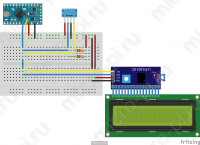 В данном случае можно не использовать дополнительные подтягивающие резисторы, так как они присутствуют на модуле PCF8574.
В данном случае можно не использовать дополнительные подтягивающие резисторы, так как они присутствуют на модуле PCF8574.
Пример скетча
В приведенном ниже скетче мы будем измерять и отсылать данные о состоянии температуры и влажности по I2C на ЖК дисплей.
/*
Добавляем необходимые библиотеки
*/
#include <DHT12.h>
#include <LiquidCrystal_I2C.h>
#define DEGREE (char)0
/*
Создаём знак градуса
..OO.
.O..O
.O..O
..OO.
.....
.....
.....
*/
uint8_t degree[8] = {
0b00110,
0b01001,
0b01001,
0b00110,
0b00000,
0b00000,
0b00000
};
/*
Создаём экземпляр класса DHT12
*/
DHT12 dht12;
/*
Устанавливаем ЖК-дисплей по адресу 0x27, 16 символов и 2 строки
*/
LiquidCrystal_I2C lcd(0x27, 16, 2);
void setup() {
/*
Инициализируем DHT12
*/
dht12.begin();
/*
Инициализируем ЖК-дисплей
*/
lcd.init();
/*
Включаем подсветку дисплея
*/
lcd.backlight();
/*
Добавляем символ градуса
*/
lcd.createChar(DEGREE, degree);
}
void loop() {
/*
Читаем данные с DHT12 и получаем статус
*/
int status = dht12.read();
lcd.clear();
switch (status) {
case DHT12_OK:
/*
Выводим данные на дисплей
*/
lcd.setCursor(0, 0);
lcd.print(F("T = "));
lcd.print(dht12.getTemperature());
lcd.print(DEGREE);
lcd.print(F("C"));
lcd.setCursor(0, 1);
lcd.print(F("H = "));
lcd.print(dht12.getHumidity());
lcd.print(F(" %"));
break;
case DHT12_ERROR_CHECKSUM:
lcd.setCursor(0, 0);
lcd.print(F("Checksum error"));
break;
case DHT12_ERROR_CONNECT:
lcd.setCursor(0, 0);
lcd.print(F("Connect error"));
break;
case DHT12_MISSING_BYTES:
lcd.setCursor(0, 0);
lcd.print(F("Missing bytes"));
break;
default:
lcd.setCursor(0, 0);
lcd.print(F("Unknown error"));
break;
}
delay(2000);
}
Результат
Материалы
DHT12 — I2C датчик влажности и температуры
Подключение LCD1602 к Arduino по I2C (HD44780/PCF8574)
LiquidCrystal_I2C
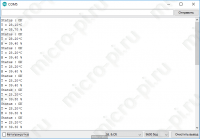


Не компилирует данный скетч на подключение к LCD1602 i2c.
Подскажите в чем дело?
вот вывод:
/sdk/hardware/tools/avr/bin/avr-g++ -no-canonical-prefixes -std=gnu++11 -c -g -Os -w -mmcu=atmega328p -DF_CPU=16000000L -DUSB_VID=null -DUSB_PID=null -DARDUINO=10812 -DIDE=»ArduinoDroid» -DARDUINO_ARCH_AVR -DARDUINO_AVR_UNO /build/dht12 I2C (1).cpp -o /build/dht12 I2C (1).cpp.o dht12 I2C (1).ino: In function ‘void loop()’:
dht12 I2C (1).ino:36:14: error: ‘DHT12_OK’ was not declared in this scope
dht12 I2C (1).ino:39:17: error: ‘class DHT12’ has no member named ‘getTemperature’
dht12 I2C (1).ino:45:17: error: ‘class DHT12’ has no member named ‘getHumidity’
dht12 I2C (1).ino:49:6: error: ‘DHT12_ERROR_CHECKSUM’ was not declared in this scope
dht12 I2C (1).ino:53:6: error: ‘DHT12_ERROR_CONNECT’ was not declared in this scope
dht12 I2C (1).ino:57:6: error: ‘DHT12_MISSING_BYTES’ was not declared in this scope
Return code is not 0
вот эта библиотека
https://www.arduino.cc/reference/en/libraries/dht12/
Всё получилось, удал л лишние библиотеки и заново установил, всё поехало. Теперь другая проблема, почему при отключении и включении питания, всё показания пропадают и приходится загружать скетч заново?
Thank you for addressing such an important femipro topic so thoughtfully.
sildenafil dosages
купить аккаунт заработок на аккаунтах
Account Acquisition Sell Pre-made Account
Accounts marketplace Account Selling Service
Account Purchase Account Selling Service
Buy accounts https://buyaccounts001.com
sildenafil citrate 100mg coupons
account trading platform account selling service
marketplace for ready-made accounts verified accounts for sale
buy and sell accounts account buying service
secure account purchasing platform social media account marketplace
website for buying accounts account trading platform
database of accounts for sale account buying platform
account store guaranteed accounts
database of accounts for sale secure account purchasing platform
gaming account marketplace website for buying accounts
gaming account marketplace account trading
account catalog https://best-social-accounts.org/
secure account sales accounts marketplace
account marketplace buy pre-made account
sell pre-made account account market
account purchase account selling service
account sale account market
account marketplace accounts marketplace
account trading platform account market
website for selling accounts https://social-accounts-marketplace.xyz
account acquisition https://accounts-marketplace.art
guaranteed accounts https://buy-accounts.live
account trading https://accounts-marketplace-best.pro
маркетплейс аккаунтов https://rynok-akkauntov.top/
биржа аккаунтов магазины аккаунтов
продажа аккаунтов https://akkaunty-market.live
buy facebook account buy facebook ads manager
buy facebook ad account buy-ad-account.top
buy facebook account buy facebook old accounts
cheap facebook accounts buy account facebook ads
buy google ads https://ads-account-buy.work
buy verified google ads accounts google ads account seller
buy google ad threshold account google ads accounts
buy old google ads account https://buy-verified-ads-account.work
buy google ads accounts https://ads-agency-account-buy.click
buy facebook business manager verified buy-business-manager-acc.org
buy facebook business manager verified unlimited bm facebook
facebook bm buy verified bm
buy facebook bm buy facebook business managers
tiktok ads agency account https://buy-tiktok-ads-account.org
В этом интересном тексте собраны обширные сведения, которые помогут вам понять различные аспекты обсуждаемой темы. Мы разбираем детали и факты, делая акцент на важности каждого элемента. Не упустите возможность расширить свои знания и взглянуть на мир по-новому!
Углубиться в тему — https://medalkoblog.ru/
buy tiktok ads tiktok ad accounts
tiktok ads account buy https://tiktok-agency-account-for-sale.org
buy tiktok ads account https://buy-tiktok-ads-accounts.org
buy tiktok business account https://buy-tiktok-business-account.org
Today, greater dosages of the identical anabolic steroids are administered, combined with further (and more potent) AAS.
Thus, trendy bodybuilders possess a bigger, but extra synthetic look, which
today’s judges reward. Bodybuilders at present
consequently experience elevated unwanted aspect effects from non-therapeutic dosages, inflicting various health problems and earlier deaths.
What we’ve to recollect when it comes to females utilizing
anabolic steroids is that you’re introducing male androgen hormones into
your body at ranges a lot greater than would ever be produced naturally.
Don’t worry – the Feminine Bulking Stack won’t have you turning
into a man.
In addition to bodybuilding, Zane holds a degree in psychology
and has built-in this knowledge into his training
philosophies, blending mind and body. Bodybuilding’s journey traces again to
historical Greece, the place athletes educated to
sculpt and enhance their physiques for competition. Learning correct type, depth methods, and progressive overload are key features of efficient training.
By acquiring this information, you’ll have the power to
optimize your physique naturally.
Alberto Rey Video Games Hernandez suffered an harm
— and interestingly — took the second place on the 1962 Central American and Caribbean Video
Games in Kingston, Jamaica. This was an excellent stepping stone for Oliva, as he entered the professional waters of
bodybuilding. Draper’s nutrition plan targeted on avoiding junk food and drinks
that have been excessive in fats — and focusing
on complicated carbs and an entire protein source for breakfast.
His dietary technique included eating every three to 4
hours, and consuming more protein than carbs.
The polypharmacy required for that look produced a body count of top-level rivals who died of their 20s or
30s, and several other others who survived but ultimately required kidney transplants.
To compete with Yates, bodybuilders had to be impossibly huge and
impossibly lean. Grimek had no real love for Olympic weightlifting,
and little curiosity in training for it. I had
never learn a bodybuilding magazine earlier than I started working at
one. It was December 1992, I was a broke-ass graduate scholar,
and out of pure luck landed a part-time copyediting job at Muscle & Fitness.
His exercise routines were easy – each was full physique,
primarily based on compound lifts and brutally intense.
Hackenschmidt was identified for excellent feats of energy,including urgent a 279lbs bar overhead (126kg) and
performing over 550 repsin the hack squat with a 110lb barbell (49kg).
Many individuals — including Arnold Schwarzenegger
— have been saying that prestigious contests such as the Mr.
Olympia need adjustments that emphasize aesthetics over mass.
This is because the game has changed so much over the previous few a long
time. In Contrast to Arnold’s period, the change if physique fashion has been dramatic.
All of the skilled bodybuilders we talked about performed an necessary position during the Modern Golden Era of Bodybuilding.
From the dominance of Yates in the early 90s, up till
Coleman by way of the late 90s, bodybuilding was taken to a model new
stage before the onset of a model new millennium. Also often known as «The Maryland Muscle Machine,» Kevin Levrone was some of
the unconventional bodybuilders ever to compete.
However with regular use, the muscles will look juicer and
fuller, particularly across the shoulders. Not solely that,
however your entire body might look photoshopped, because the veins will invariably pop up greater than ordinary.
If you haven’t used steroids earlier than, you could
be underneath the impression that these supplements are used only to construct muscle tissue.
Nevertheless, this isn’t true as there are totally
different kinds of purchase steroids for bodybuilding (https://sermonquotes.com/News/?3_best_supplements_for_shredded_and_cutting_body.html) that serve totally different
functions. That kind of mass, with no visible physique fat, should’ve
been impossible. To say he’s the daddy of modern bodybuilding actually diminishes
just how superb Sandow was.
While lean meat is rich in protein, whey protein isolate is easily digestible and quickly absorbed,
making it perfect for exciting muscle protein synthesis
after understanding. It is certainly one of the most sensible and effective supplements for
energetic individuals, especially those seeking to build muscle and
preserve lean mass during fat-loss phases [4]. Ask ten bodybuilders what they eat, and you’ll get
ten completely different answers! We all have totally different nutritional
wants and preferences, influenced by elements like allergic reactions and intolerances.
The high-profile disciplines of sports and athletics soon took observe
of this substance’s prowess. The steroid’s efficacy in enhancing efficiency began to usher it into athletic circles,
where competition pressed people to seek an edge.
Bodybuilders on steroids carry mass that exceeds the potential of naturals by 40-70lbs.
The additional testosterone within the body of the steroid
person alters the regular processes in the cells and induces extreme muscle protein synthesis (MPS).
In our experience, bodybuilders have an elevated threat of nephrotoxicity,
with a number of of our sufferers displaying high creatinine ranges.
Leal Herlitz, MD, examined the kidney function of 10
bodybuilders who had utilized steroids long-term.
Significant hepatotoxicity from Winstrol necessitates comparatively transient
cycles to stop excessive liver damage.
One examine might use skinfold measurements for determining physique fats, whereas one
other makes use of bioelectrical impedance (BIA) techniques for a similar purpose.
Different methods for estimating physique fat
and physique composition are not equally correct, with variations as much as 50%.
As for dietary fat, the consumption was often nicely below
30% of the bodybuilders’ total calorie consumption. Several studies discovered
an intake of saturated fat higher than usually beneficial.
70918248
References:
anabolic steroid Review
Discover Beyond Memories near me for beautifully crafted, local tributes. They offer touching keepsakes and services to help you honor loved ones and keep cherished memories alive within your community.
Пронедра inforigin.ru .
Магнитные бури https://istoriamashin.ru .
электрокарнизы для штор купить в москве http://www.elektrokarniz-nedorogo77.ru .
iflow f ic http://www.citadel-trade.ru .
качественные прогнозы на спорт kompyuternye-prognozy-na-futbol1.ru .
точные прогнозы на футбол точные прогнозы на футбол .
прогнозы на хоккей реальные luchshie-prognozy-na-khokkej1.ru .
прогнозы на исходы хоккейных матчей https://luchshie-prognozy-na-khokkej2.ru .
ставки на хоккей сегодня прогнозы кхл точный https://luchshie-prognozy-na-khokkej.ru/ .
mostbet az casino mostbet az casino
айфон 10 цена спб https://kupit-ajfon-cs1.ru .
mail order pharmacy cialis: medication costs — RxFree Meds
купить iphone санкт-петербург http://kupit-ajfon-cs.ru/ .
цветочный горшок высокий напольный купить kashpo-napolnoe-rnd.ru — цветочный горшок высокий напольный купить .
online pharmacy usa viagra synthroid mexico pharmacy RxFree Meds
https://enclomiphenebestprice.com/# enclomiphene buy
http://farmaciaasequible.com/# Farmacia Asequible
RxFree Meds: RxFree Meds — pharmaceutical online ordering
http://rxfreemeds.com/# RxFree Meds
enclomiphene for men buy enclomiphene online enclomiphene
Farmacia Asequible: farmacia a domicilio cerca de mi — bretan crema
https://rxfreemeds.com/# RxFree Meds
купить айфон в спб новый купить айфон в спб новый .
Farmacia Asequible: Farmacia Asequible — Farmacia Asequible
parafarmacia online.com syracerin para que sirve parafarmacia cerca de mГ
888starz login 888starz login .
RxFree Meds: RxFree Meds — sams club pharmacy levitra
mostbet hesabı bərpa etmək https://www.mostbet4048.ru
1win token launch date 1win3024.com
http://medismartpharmacy.com/# seroquel xr online pharmacy
IndoMeds USA: buy medicines online in india — buy prescription drugs from india
indian pharmacy online: IndoMeds USA — IndoMeds USA
https://indomedsusa.shop/# IndoMeds USA
mail order pharmacy india: top online pharmacy india — IndoMeds USA
https://meximedsexpress.com/# MexiMeds Express
карниз для штор электрический elektrokarniz5.ru .
MexiMeds Express pharmacies in mexico that ship to usa MexiMeds Express
https://medismartpharmacy.shop/# escitalopram generic pharmacy
online pharmacy without scripts: MediSmart Pharmacy — Singulair
canadian pharmacies comparison: azithromycin online pharmacy no prescription — canadian drug stores
1win app logo 1win app logo .
online shopping pharmacy india top 10 pharmacies in india top 10 online pharmacy in india
http://meximedsexpress.com/# MexiMeds Express
карниз с приводом для штор elektrokarnizy-dlya-shtor1.ru .
https://meximedsexpress.com/# MexiMeds Express
IndoMeds USA: best india pharmacy — IndoMeds USA
buy prescription drugs from india: reputable indian pharmacies — Online medicine home delivery
п»їlegitimate online pharmacies india top online pharmacy india indian pharmacy paypal
https://medismartpharmacy.com/# Super P-Force
mexican pharmacy lexapro: MediSmart Pharmacy — pharmacy grade nolvadex
canadian pharmacy world reviews: online pharmacy celebrex — canadapharmacyonline com
https://indomedsusa.com/# IndoMeds USA
MexiMeds Express: MexiMeds Express — best online pharmacies in mexico
п»їbest mexican online pharmacies: mexico drug stores pharmacies — MexiMeds Express
IndoMeds USA: indian pharmacy — buy prescription drugs from india
overseas pharmacies that deliver to usa
Интернет магазин напольных покрытий в Экспострой. https://laminat2.ru/ .
MexiMeds Express: MexiMeds Express — п»їbest mexican online pharmacies
https://medismartpharmacy.shop/# mexican pharmacy celebrex
MexiMeds Express medication from mexico pharmacy MexiMeds Express
IndoMeds USA: indian pharmacy — india online pharmacy
http://indomedsusa.com/# online shopping pharmacy india
MexiMeds Express: MexiMeds Express — mexican rx online
world pharmacy india: indian pharmacy — IndoMeds USA
Пробковые полы probkovoe-pokritie1.ru .
canadian pharmaceuticals
Паркетная доска купить в Москве цена http://parketnay-doska2.ru/ .
best online pharmacy propecia: lexapro pharmacy prices — advair pharmacy coupons
http://indomedsusa.com/# IndoMeds USA
mexican border pharmacies shipping to usa: MexiMeds Express — MexiMeds Express
IndoMeds USA IndoMeds USA IndoMeds USA
mexican pharmaceuticals online: medicine in mexico pharmacies — mexican rx online
thmyl skrbt altyara 1xbet mjana llandrwyd thmyl skrbt altyara 1xbet mjana llandrwyd .
https://meximedsexpress.com/# MexiMeds Express
инженерная доска инженерная inzenernay-doska1.ru .
https://indomedsusa.com/# world pharmacy india
перепланировка квартиры дизайн проект перепланировка квартиры дизайн проект .
http://meximedsexpress.com/# reputable mexican pharmacies online
Tadora: paxil pharmacy — finpecia swiss pharmacy
https://meximedsexpress.shop/# mexican border pharmacies shipping to usa
http://medismartpharmacy.com/# phenergan uk pharmacy
mexican mail order pharmacies: mexican online pharmacies prescription drugs — buying prescription drugs in mexico
http://meximedsexpress.com/# MexiMeds Express
888starz tahmil-iphone 888starz tahmil-iphone .
MexiMeds Express: buying prescription drugs in mexico — mexico pharmacies prescription drugs
pharmacy2u propecia MediSmart Pharmacy Grifulvin V
http://indomedsusa.com/# indian pharmacy online
https://pharmadirecte.com/# sildenafil 100mg pharmacie en ligne
se puede comprar lorazepam sin receta en farmacias Clinica Galeno farmacia online md
узи аппарат цена новый http://kupit-uzi-apparat10.ru .
https://ordinasalute.com/# tobral unguento prezzo
ebastel forte se puede comprar sin receta: Clinica Galeno — fortacin farmacia online
comprar amoxicilina sin receta andorra: Clinica Galeno — se puede comprar saxenda sin receta
farmacia vessa salerno OrdinaSalute farmacia rocco battipaglia
тмг цены http://maslyanie-transformatory-kupit.ru/ .
https://clinicagaleno.shop/# la quetiapina se puede comprar sin receta
donde comprar sentis sin receta: Clinica Galeno — se puede comprar crema antibiotica sin receta
pharmacie diarrhГ©e sans ordonnance: pommade ketum sans ordonnance — achat spedra
victoza 5 penne prezzo: OrdinaSalute — riopan compresse masticabili 800 mg prezzo
https://pharmadirecte.shop/# prorhinel unidose
obtenir une ordonnance en ligne: PharmaDirecte — sildenafil 100mg 24 comprimГ©s (viagraВ® gГ©nГ©rique)
http://clinicagaleno.com/# se puede comprar diazepam sin receta medica
Hello seekers of invigorating air !
Many pet owners prefer the best pet air purifier with low noise levels for use in bedrooms and nurseries. Choosing the best home air purifier for pets ensures a consistent air quality level throughout the entire house. An air purifier for pet hair should always be paired with regular grooming for optimal results.
Households with dogs that drool or track in mud should use an air purifier for dog smell with washable pre-filters. The best air filter for pet hair is usually a combination of HEPA and activated carbon layers.air purifiers for petsInstalling the best air filters for pets improves respiratory health for everyone indoors.
Best Pet Air Purifier for Allergy Relief and Odor Control — п»їhttps://www.youtube.com/watch?v=dPE254fvKgQ
May you enjoy remarkable energizing surroundings !
coupe faim pharmacie sans ordonnance: PharmaDirecte — peut on acheter du fer en pharmacie sans ordonnance